macOS Mojave เพิ่งเปิดตัว โดยนำคุณสมบัติใหม่ ๆ ที่ประณีตมาสู่ระบบปฏิบัติการเดสก์ท็อปของ Apple โหมดมืด, ไดนามิกเดสก์ท็อป, Stacks และ Finder ที่ออกแบบใหม่อย่างน่าอัศจรรย์คือไฮไลท์บางส่วน
หากคุณกำลังวางแผนที่จะอัพเกรด คุณควรเตรียมงานเล็กน้อยก่อน ต่อไปนี้คือวิธีเตรียมพร้อมสำหรับการอัปเกรด macOS Mojave อันแสนหวานฟรีของคุณ
Mac ของคุณจะใช้ macOS Mojave หรือไม่
“macOS Mojave นำคุณสมบัติใหม่มากมายมาสู่ Mac รวมถึง Dark Mode ซึ่งเปลี่ยนเดสก์ท็อปด้วยการแสดงที่น่าทึ่ง โทนสีเข้มและ Dynamic Desktop ใหม่พร้อมชุดรูปภาพที่เปลี่ยนเวลาให้เข้ากับช่วงเวลาของวัน” Apple กล่าวใน NS แถลงข่าวเปิดตัว macOS. “คุณสมบัติการทำงานใหม่ เช่น Stacks จะล้างเดสก์ท็อปที่ยุ่งเหยิงด้วยการจัดระเบียบไฟล์ให้เป็นกลุ่มที่เป็นระเบียบโดยอัตโนมัติ ประสบการณ์ Mac ยังได้รับการปรับปรุงด้วยการมาถึงของแอพ iOS ที่คุ้นเคย ซึ่งรวมถึง News, Stocks, Voice Memos และ หน้าแรก และ Mac App Store ที่ออกแบบใหม่ซึ่งมีเนื้อหาบรรณาธิการมากมายที่ทำให้ค้นหาแอพ Mac ที่เหมาะสมง่ายกว่า เคย."
ดังนั้นคุณจะเข้าสู่คุณลักษณะใหม่ทั้งหมดเหล่านี้ได้อย่างไร ก่อนอื่น ตรวจสอบว่า Mac ของคุณจะใช้ Mojave คุณสามารถอ่านทั้งหมดเกี่ยวกับความเข้ากันได้ในของเรา
โพสต์สนับสนุนแต่นี่คือรายชื่อ Mac ที่สามารถเรียกใช้ OS ใหม่ได้:• MacBook (ทุกรุ่น)
• MacBook Air (กลางปี 2555 หรือใหม่กว่า)
• MacBook Pro (กลางปี 2555 หรือใหม่กว่า)
• Mac mini (ปลายปี 2012 หรือใหม่กว่า)
• iMac (ปลายปี 2012 หรือใหม่กว่า)
• iMac Pro (ทุกรุ่น)
• Mac Pro (ปลายปี 2013 และรุ่นกลางปี 2010 และกลางปี 2012 พร้อม GPU ที่รองรับ Metal)
หาก Mac ของคุณอยู่ในรายการ คุณก็พร้อมแล้ว
ทำความสะอาด Mac ของคุณ
ภาพถ่าย: “Cult of Mac .”
เช่นเดียวกับการอัปเดต iOS คุณสามารถเรียกใช้โปรแกรมติดตั้ง ทำเครื่องดื่มแก้วโปรด และรอได้ เช่นเดียวกับการอัปเดต iOS แต่ทำไมไม่หาเวลาเคลียร์ของก่อนล่ะ? ดูในโฟลเดอร์แอพพลิเคชั่นของคุณสำหรับแอพที่คุณไม่ได้เปิดมาสักพักแล้วลบออก หากคุณมีแอพอย่าง เฮเซล ในระบบของคุณ มันจะลบไฟล์สนับสนุนและค่ากำหนดที่แอพสร้างขึ้นโดยอัตโนมัติเมื่อคุณใช้งาน หรือคุณสามารถใช้บางอย่างเช่น ราศีเมถุน เพื่อตรวจจับและทำลายไฟล์ที่ซ้ำกัน
เคล็ดลับที่ยอดเยี่ยมประการหนึ่งสำหรับการตรวจจับความคลางแคลงใจคือการจัดเรียงหน้าต่าง Finder ของคุณตาม วันที่เปิดล่าสุดดังที่เห็นในภาพด้านบน เพียงคลิก เรียงตาม… ปุ่มในหน้าต่าง Finder ใดก็ได้ (ไอคอนแสดงกล่องเล็กๆ หกกล่องพร้อมลูกศรดรอปดาวน์อยู่ข้างๆ) แล้วเลือกตัวเลือก ยิ่งคุณไปอยู่ด้านล่างสุดของรายการนี้ ยิ่งเปิดแอป ไฟล์ หรือโฟลเดอร์นั้นนานขึ้นเท่านั้น อาจมีบางสิ่งที่คุณไม่ต้องการอีกต่อไป
สิ่งหนึ่งที่คุณ ไม่ควร เป็นระเบียบเรียบร้อยขึ้นเป็นเดสก์ท็อป ท้ายที่สุด หากคุณมีเดสก์ท็อปที่เก่าแก่ คุณจะไม่สังเกตเห็นคุณลักษณะ Stacks ใหม่เมื่อรวบรวมไฟล์ที่ยุ่งเหยิงของคุณเป็นคำสั่งบางประเภท
สำรองข้อมูล Mac ของคุณ
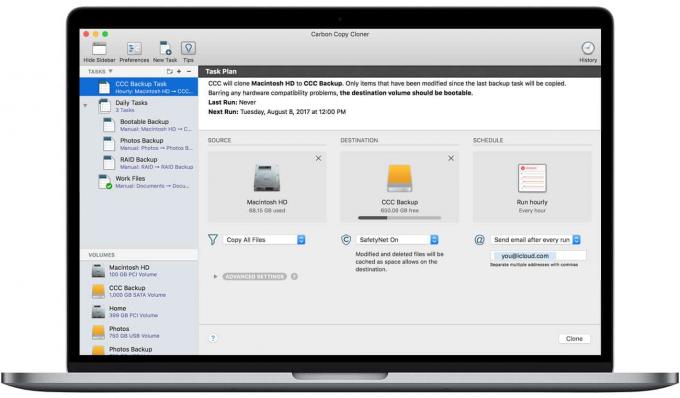
ภาพถ่าย: “Bombich .”
นี่เป็นคำแนะนำที่ดีเสมอ แต่เพิ่มเป็นสองเท่าใน Mac iOS สำรองข้อมูลโดยอัตโนมัติไปยัง iCloud แต่สำหรับ Mac คุณจะต้องดูแลตัวเอง Time Machine การสำรองข้อมูลในตัวนั้นดี แต่บางอย่างเช่น โคลนคัดลอกคาร์บอน จะดีกว่า เพราะคุณสามารถบูตได้โดยตรงจากไดรฟ์สำรองหากมีสิ่งผิดปกติเกิดขึ้น และสำรองข้อมูลและเรียกใช้ได้ภายในไม่กี่นาที อย่าลืมทดสอบข้อมูลสำรองของคุณก่อนดำเนินการต่อ
ติดตั้ง macOS Mojave บน Mac. ของคุณ
เมื่อ Mac ของคุณสะอาดและสำรองข้อมูล คุณก็พร้อมที่จะติดตั้ง กระบวนการนี้ง่าย เพียงเปิด App Store บน Mac ของคุณ ค้นหา Mojave แล้วดาวน์โหลดเหมือนกับที่คุณทำกับแอพอื่นๆ จากนั้นเปิดใช้งานและปฏิบัติตามคำแนะนำในการติดตั้ง
เครื่องดื่มแสนอร่อยที่ฉันกล่าวถึงก่อนหน้านี้? ถึงเวลาแล้วที่จะทำอย่างนั้นเพราะอาจใช้เวลาสักครู่ ในระหว่างนี้คุณสามารถอ่านเรื่องอื่น ๆ ของเรา บทความโมฮาวีที่นี่ผ่อนคลายไปกับความรู้ที่ว่า Mac ของคุณจะตื่นขึ้นมาอย่างสะอาดสะอ้านในไม่ช้า และถ้ามีอะไรผิดพลาด? ไม่ต้องห่วง! คุณมีข้อมูลสำรองนั้น
ตรวจสอบการอัปเดตแอป Mac
ตอนนี้เป็นเวลาที่จะกลับไปที่ Mac App Store เพื่อดูว่าซอฟต์แวร์ใดของคุณได้รับการอัปเดตเพื่อใช้คุณสมบัติ Mojave ใหม่หรือไม่ การเปลี่ยนแปลงครั้งใหญ่ที่สุดในแอพส่วนใหญ่จะรองรับโหมดมืด ซึ่งเหมาะสำหรับ ของช่างภาพ (และอาจน่ารำคาญสำหรับคนอื่น ๆ เว้นแต่คุณจะชอบข้อความสีขาวบนพื้นดำ พื้นหลัง). แอพที่ไม่ใช่ App Store อาจเปิดตัวการอัปเดตความเข้ากันได้ของ macOS Mojave บางรายการจะเป็นไปโดยอัตโนมัติ แต่สำหรับบางรายการ คุณจะต้องตรวจสอบด้วยตนเอง
เพลิดเพลินไปกับระบบปฏิบัติการใหม่ของคุณ!
